Сторінка
1
План
Вступ
Основний екран Windows
Основні компоненти вікон
Загальні довідки по Windows
Довідки у застосуваннях
Головне (початкове) меню Windows
Панель задач
Сеанс MS-DOS
Запуск програми та вихід із неї
Перемикання між програмами
Відкриття документів
Пошук на комп'ютері
Зміна системних установок
Запуск програм за допомогою команди «Выполнить .»
Вимикання комп'ютера
Що на вашому комп'ютері?
Копіювання та переміщення файлів або папок
Видалення файлів або папок
Відновлення видалених файлів або папок
Перейменування файлів або папок
Утворення нової папки
Швидке копіювання та переміщення файлів
Розміщення ярликів на робочому столі
Планування завдань
Діагностика та обслуговування комп'ютера
Настройка екранного інтерфейсу Windows
Настройка панелі задач
Настройка клавіатури
Настройка миші
Включення спеціальних режимів роботи
Встановлення компонент Windows
Що робити, коли комп'ютер «зависає»?
Робота у мережі
Сполучення клавіш
Література
Вступ
У 1995 році фірма Microsoft Corporation (США), найбільш відома серед виробників програмного продукту, зокрема, своєю операційною системою MS-DOS, випустила нову версію Windows, яка дістала назву Windows 95. На відміну від попередніх версій Windows 95 набула суттєвих змін, ставши незалежною операційною системою, більш продуктивною, більш надійною та зручною у роботі. Наступна версія цієї системи вийшла у 1998 році і дістала назву Windows 98. Саме про цю систему, про основні її можливості та поради по виконанню головних операцій, піде мова у цій роботі. Зауважимо, що розглядається русифікована версія Windows 98.
Основний екран Windows
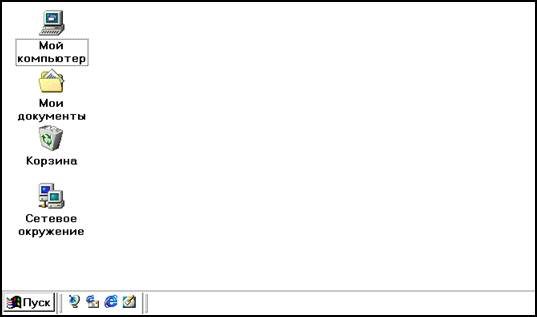
Після вмикання комп'ютера, на якому встановлено Windows 98, на екрані з'являється так званий робочий стіл, де розташована панель задач із кнопкою «Пуск» (знизу) та деякі значки чи ярлики (зверху ліворуч — значок «Мой компьютер»). Щоб почати роботу у системі, достатньо натиснути за допомогою миші кнопку «Пуск» або один із значків чи ярликів.
Зауваження. У системі Windows 95, щоб вказати потрібний об¢єкт, використовується одинарне натискання лівої кнопки миші на цьому об¢єкті, а для запуску відповідного застосування — подвійне натискання. У Windows 98 добавлена нова можливість. Вказування об¢єкта можна здійснювати за допомогою простого наведення покажчика миші на об¢єкт, а його запуск — одинарним натисканням лівої кнопки миші. Переключитися між вказаними режимами можна таким чином. Натисніть кнопку «Пуск», виберіть пункт «Настройка», потім «Рабочий стол Active Desktop» і, нарешті, «Настроить рабочий стол…». У панелі, що з¢являється, натисніть кнопку «Свойства папки», після чого в одноіменному вікні виберіть пункт «Стиль на основе выбранных настроек:» та натисніть кнопку «Настроить…». У панелі «Предпочтения», яку ви побачите (див. її фрагмент нижче),

виберіть відповідний режим дії кнопки миші.
Основні компоненти вікон
У перекладі з англійської мови слово «Windows» означає «Вікна». Об'єкт «вікно» — центральний у системі Windows. Всі програми (застосування, задачі) виконуються в окремих вікнах. Будь-який діалог з користувачем також відбувається у відповідних вікнах. Кожне з вікон у системі Windows має певний стандартизований набір компонентів.

Вкажемо елементи вікон, перераховуючи їх зліва направо та зверху вниз. У верхньому рядку вікна знаходяться: піктограма системного меню, за нею — заголовок вікна і, нарешті, — кнопки мінімізації, максимізації та закриття вікна. Далі ідуть меню вікна та панель інструментів. Вміст панелі обрамляється горизонтальною та вертикальною лінійками прокрутки. Знизу вікна розташовані рядок стану та зона зміни розмірів вікна. Зауважимо, що в залежності від типу вікна та відповідних настроєк, вікна можуть дещо відрізнятися одне від одного.
Загальні довідки по Windows

Одержати допомогу з практично всіх питань, які виникають під час роботи з Windows, ви можете, натиснувши кнопку «Пуск», а потім виконавши команду «Справка». Після цього з’являється таке вікно діалогу:
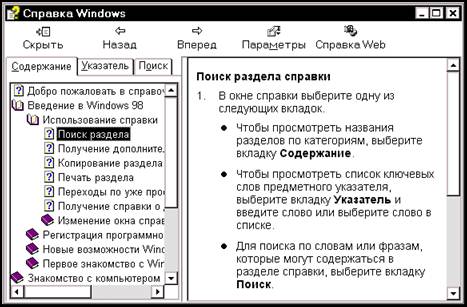
Ви можете вибрати відповідну тему (вкладка «Содержание»), окреме поняття (вкладка «Указатель»), або відшукати потрібну довідку, задаючи ключове слово або фразу (вкладка «Поиск»). Щоб відкрити якусь тему, (двічі) натисніть на її назві або піктограмі лівою кнопкою миші.
Довідки у застосуваннях

Меню більшості застосувань, що працюють під управлінням Windows, містять у своєму складі команду «Справка» («Help» або «?»), обравши яку, ви можете отримати відповідні довідкові відомості.
Довідки по окремим об'єктам вікон
 Багато з вікон діалогу у системі та застосуваннях має кнопку
Багато з вікон діалогу у системі та застосуваннях має кнопку ![]() , яка розташована у правому верхньому куті вікна. За допомогою лівої кнопки миші перетягніть знак питання вказаної кнопки на об'єкт вікна, по якому ви хочете отримати довідку. У вікні, що спливає, ви будете мати підказ по обраному об’єкту.
, яка розташована у правому верхньому куті вікна. За допомогою лівої кнопки миші перетягніть знак питання вказаної кнопки на об'єкт вікна, по якому ви хочете отримати довідку. У вікні, що спливає, ви будете мати підказ по обраному об’єкту.
Головне (початкове) меню Windows
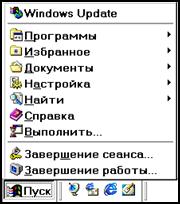 Після натискання кнопки «Пуск» на робочому столі з'являється головне (початкове) меню Windows. Це меню (можливо після деякої настройки) містить усе, що вам потрібно у подальшій роботі з комп'ютером. Якщо вам необхідно запустити програму, вкажіть мишею на команду «Программы». Якщо вам треба одержати довідку по Windows, вкажіть команду «Справка». Короткий опис обов'язкових команд у головному меню наводиться далі.
Після натискання кнопки «Пуск» на робочому столі з'являється головне (початкове) меню Windows. Це меню (можливо після деякої настройки) містить усе, що вам потрібно у подальшій роботі з комп'ютером. Якщо вам необхідно запустити програму, вкажіть мишею на команду «Программы». Якщо вам треба одержати довідку по Windows, вкажіть команду «Справка». Короткий опис обов'язкових команд у головному меню наводиться далі.
|
Команда |
Короткий опис |
|
«Windows Update» |
Дозволяє одержати технічну підтримку та нові версії або виправлення системи Windows від фірми Microsoft з використанням Internet |
|
«Программы» |
Показує список програм, які ви можете запустити |
|
«Избранное» |
Показує список ваших вибраних документів та Web-сторінок, які ви можете зразу відкрити |
|
«Документы» |
Показує список документів, над якими ви працювали останнім часом і до яких ви можете повернутися |
|
«Настройка» |
Показує список системних компонентів, для яких можна змінити установки |
|
«Найти» |
Дозволяє знайти папку (директорію, каталог), файл, комп'ютер мережі, повідомлення електронної пошти |
|
«Справка» |
Запускає систему допомоги по Windows |
|
«Выполнить .» |
Зразу запускає програму із командного рядка або спочатку відкриває папку, де міститься програма, а потім запускає її |
|
«Завершение сеанса…» |
Завершує сеанс роботи з мережею |
|
«Завершение работы .» |
Завершує роботу комп'ютера або перезавантажує систему |
